BBC iPlayerからiPhoneへのダウンローダー

iDownloadeは、BBCのiPlayerサービスからDRMフリーのコンテンツをダウンロードできるクロスプラットフォームツールです。.mov形式の動画もダウンロードできます。
Elite Dangerousは、FrontierDevelopmentsによって開発および公開された宇宙飛行シミュレーターゲームです。ゲームでは、プレイヤーは「司令官」を操作し、探索ミッションを実行します。Linuxでゲームをプレイする方法は次のとおりです。

Linuxでエリートデンジャラスを動作させる
Elite DangerousはLinuxで動作しますが、WindowsゲームであるためLinuxリリースのSteamをインストールした場合に限ります。したがって、Linuxでゲームを動作させる唯一の方法は、SteamPlay機能を利用することです。
Steamをインストールする
LinuxバージョンのSteamをコンピューターで動作させるには、デスクトップでターミナルウィンドウを開く必要があります。キーボードのCtrl + Alt + Tを押すか、アプリメニューで「ターミナル」を検索すると、デスクトップでターミナルウィンドウを開くことができます。
ターミナルウィンドウが開いて使用できる状態になったら、コンピュータで使用しているLinuxOSに対応する以下のインストール手順に従ってください。
Ubuntu
SteamをUbuntuで動作させるには、以下のaptinstallコマンドを使用します。
sudo apt install Steam
Debian
SteamはDebianで動作しますが、SteamのWebサイトから直接最新のDEBパッケージを入手する必要があります。これを行うには、以下のwgetdownloaderコマンドを使用できます。
wget https://steamcdn-a.akamaihd.net/client/installer/steam.deb
SteamのDEBパッケージのコンピューターへのダウンロードが完了すると、Steamのインストールを開始できるようになります。以下のdpkgコマンドを使用して、DebianシステムにSteamをセットアップします。
sudo dpkg -i Steam.deb
コンピューターにSteamDEBパッケージをセットアップしたら、apt-get install -fコマンドを使用して、コンピューターへのSteamのインストール中に発生した可能性のある依存関係を修正します。
sudo apt-get install -f
Arch Linux
上のアーチのLinux、ユーザは、スチームをインストールすることができ、彼らは「multilibの」ソフトウェアリポジトリは、自分のコンピュータ上で有効になっていました。リポジトリを有効にするには/etc/pacman.conf、お気に入りのテキストエディタで(rootとして)テキストファイルを開きます。
お気に入りのテキストエディタでテキストファイルを開いたら、ファイル内の「multilib」行を見つけて、前の#記号を削除します。また、そのすぐ下の行から#記号を削除します。次に、編集内容を保存して、以下のコマンドを実行します。
sudo pacman -Syy
最後に、Pacmanを使用してArchにSteamをインストールします。
sudo pacman -S Steam
Fedora / OpenSUSE
上のもののFedoraやopenSUSEでは内蔵のソフトウェアリポジトリを使用して、自分のコンピュータ上でスチームを設定することができます。そうは言っても、SteamのFlatpakリリースはこれらのオペレーティングシステムではるかにうまく機能するので、代わりにそれを使用することをお勧めします。
Flatpak
コンピューターでSteamのFlatpakリリースを使用したい場合は、最初にコンピューターにFlatpakランタイムをインストールする必要があります。コンピューターでFlatpakランタイムを設定するには、このテーマに関するガイドに従ってください。
コンピューターにFlatpakランタイムの最新バージョンをセットアップしたら、Steamをインストールします。以下の2つのコマンドを使用して、Steamアプリを動作させます。
flatpak remote-add --if-not-exists flathub https://flathub.org/repo/flathub.flatpakrepo flatpak install flathub com.valvesoftware.Steam
Elite DangerousLinuxをインストールする
Steamをセットアップした後、ユーザーの資格情報を使用してアカウントにログインします。次に、以下のステップバイステップの手順に従って、LinuxシステムでEliteDangerousを動作させます。
ステップ1: Steam内の「Steam」メニューをクリックして、そのオプションを表示します。そこから「設定」ボタンを見つけ、マウスでクリックします。次に、「Steam Play」セクションを見つけて、マウスでクリックします。
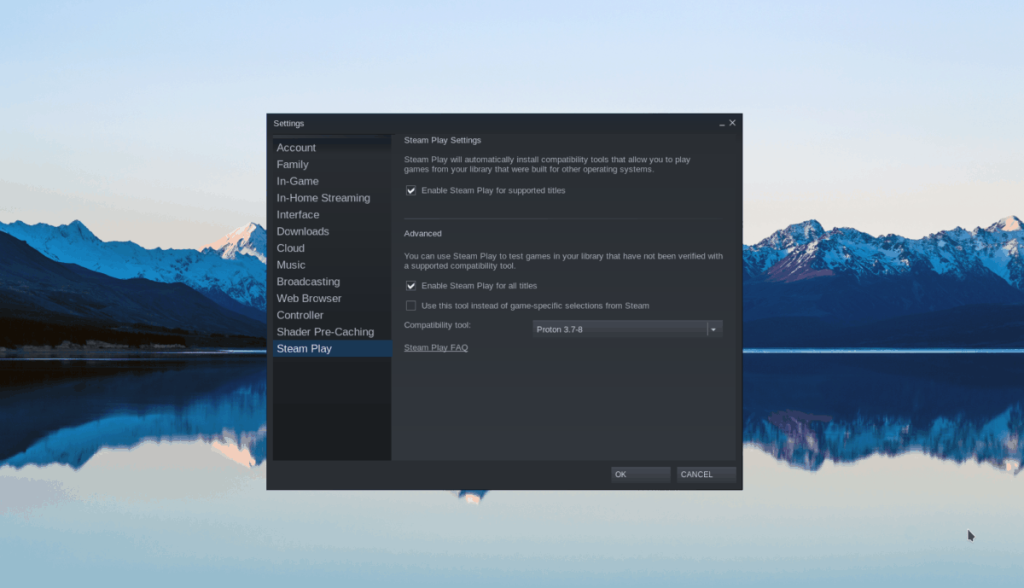
[Steam Play]領域内で、[サポートされているタイトルに対してSteamPlayを有効にする]ボックスと[他のすべてのタイトルに対してSteamPlayを有効にする]ボックスの両方をオンにします。
ステップ2: Steam内の「保存」ボタンを見つけて、マウスでクリックします。このボタンを選択した後、検索ボックスを見つけて「EliteDangerous」と入力します。次に、Enterキーを押して検索結果を表示します。
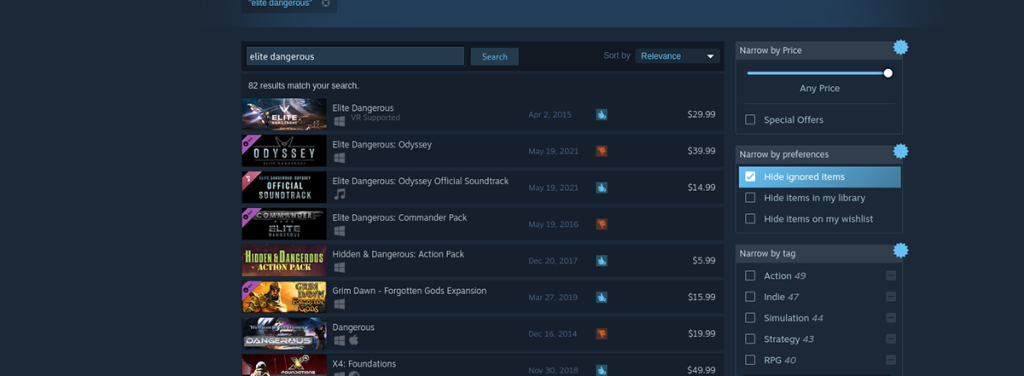
ステップ3:「EliteDangerous」の検索結果を確認し、それをクリックしてゲームのSteamストアページに移動します。Steamストアページが表示されたら、緑色の[カートに追加]ボタンを見つけてクリックし、ゲームを購入してアカウントに追加します。
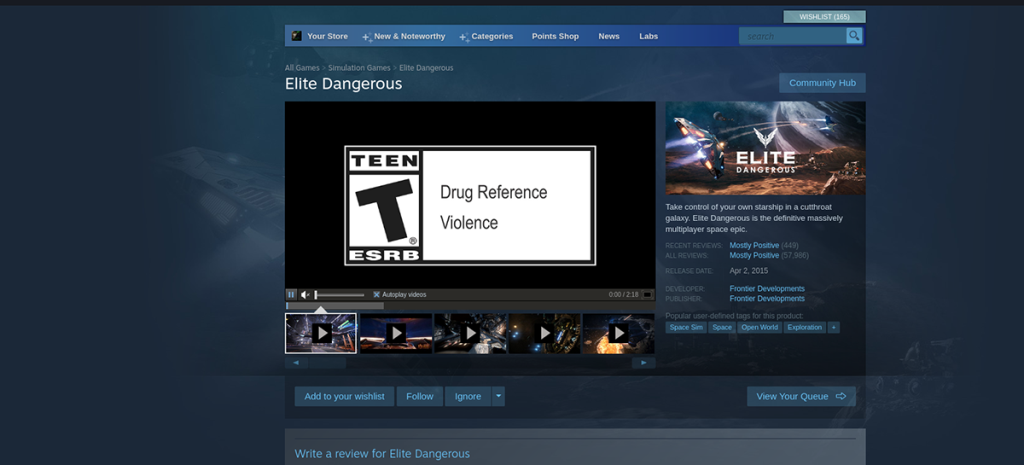
ステップ4: Steam内の「ライブラリ」ボタンを見つけ、マウスでそれを選択してSteamライブラリに移動します。次に、ゲームのリストで「Elite Dangerous」を見つけて、マウスで選択します。ゲームを選択したら、青い「インストール」ボタンを見つけ、マウスでそれを選択して、EliteDangerousをダウンロードしてコンピューターにインストールします。
ステップ5: Elite Dangerousがコンピューターにインストールされると、青い「インストール」ボタンが緑の「再生」ボタンになります。この緑色の「再生」ボタンを選択して、コンピューターでEliteDangerousを起動します。

楽しんで、そして幸せなゲーム!
iDownloadeは、BBCのiPlayerサービスからDRMフリーのコンテンツをダウンロードできるクロスプラットフォームツールです。.mov形式の動画もダウンロードできます。
Outlook 2010の機能についてはこれまで詳細に取り上げてきましたが、2010年6月までにリリースされないため、Thunderbird 3について見ていきましょう。
たまには休憩も必要です。面白いゲームを探しているなら、Flight Gearを試してみてください。無料のマルチプラットフォームオープンソースゲームです。
MP3 Diagsは、音楽オーディオコレクションの問題を解決するための究極のツールです。mp3ファイルに適切なタグを付けたり、アルバムカバーアートを追加したり、VBRを修正したりできます。
Google Waveと同様に、Google Voiceも世界中で大きな話題を呼んでいます。Googleはコミュニケーション方法を変えることを目指しており、
Flickrユーザーが高画質で写真をダウンロードできるツールはたくさんありますが、Flickrのお気に入りをダウンロードする方法はありますか?最近、
サンプリングとは何でしょうか?Wikipediaによると、「サンプリングとは、一つの録音から一部、つまりサンプルを取り出し、それを楽器や音楽として再利用する行為です。
Googleサイトは、Googleのサーバー上でウェブサイトをホストできるGoogleのサービスです。しかし、一つ問題があります。それは、バックアップのための組み込みオプションがないことです。
Google Tasksは、カレンダー、Wave、Voiceなどの他のGoogleサービスほど人気はありませんが、それでも広く使用されており、人々の生活に不可欠な部分となっています。
Ubuntu LiveとDBANブートCDを使用してハードディスクとリムーバブルメディアを安全に消去する以前のガイドでは、Windowsベースのディスクについて説明しました。

![FlightGear Flight Simulatorを無料でダウンロード[楽しもう] FlightGear Flight Simulatorを無料でダウンロード[楽しもう]](https://tips.webtech360.com/resources8/r252/image-7634-0829093738400.jpg)






![失われたパーティションとハードディスクのデータを復元する方法 [ガイド] 失われたパーティションとハードディスクのデータを復元する方法 [ガイド]](https://tips.webtech360.com/resources8/r252/image-1895-0829094700141.jpg)